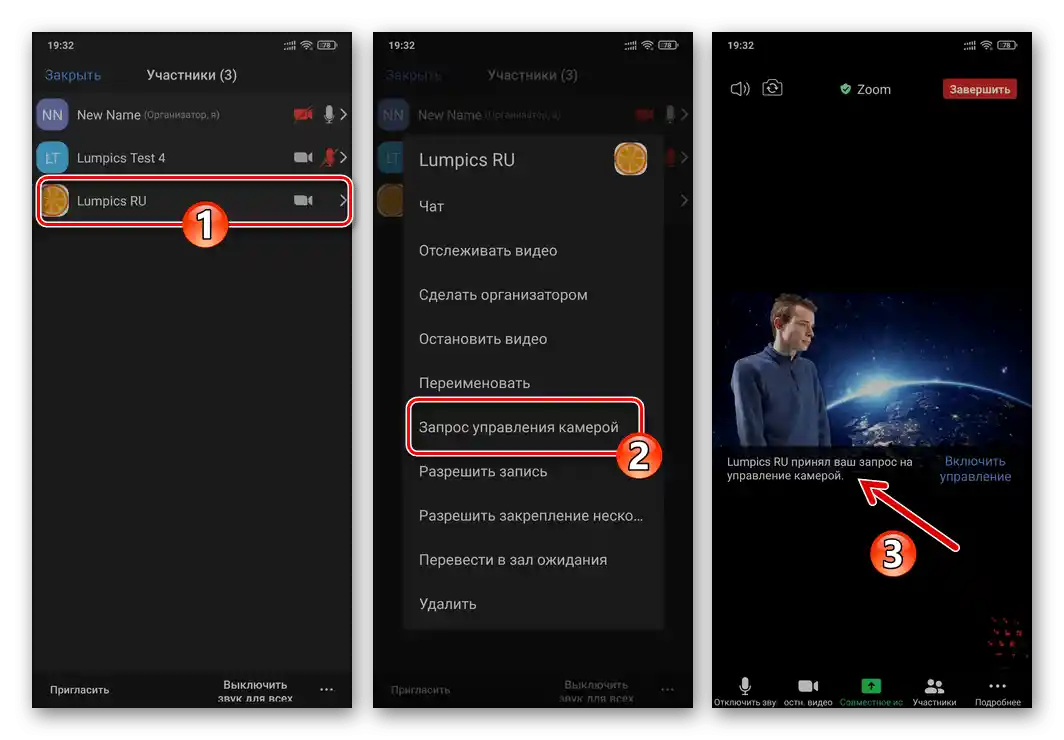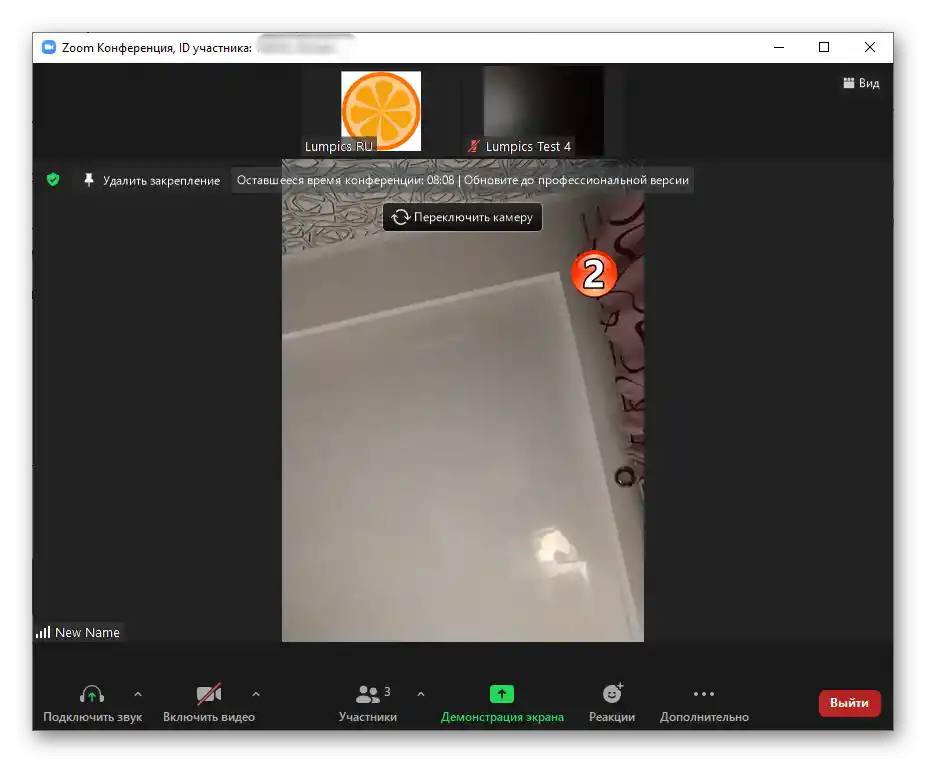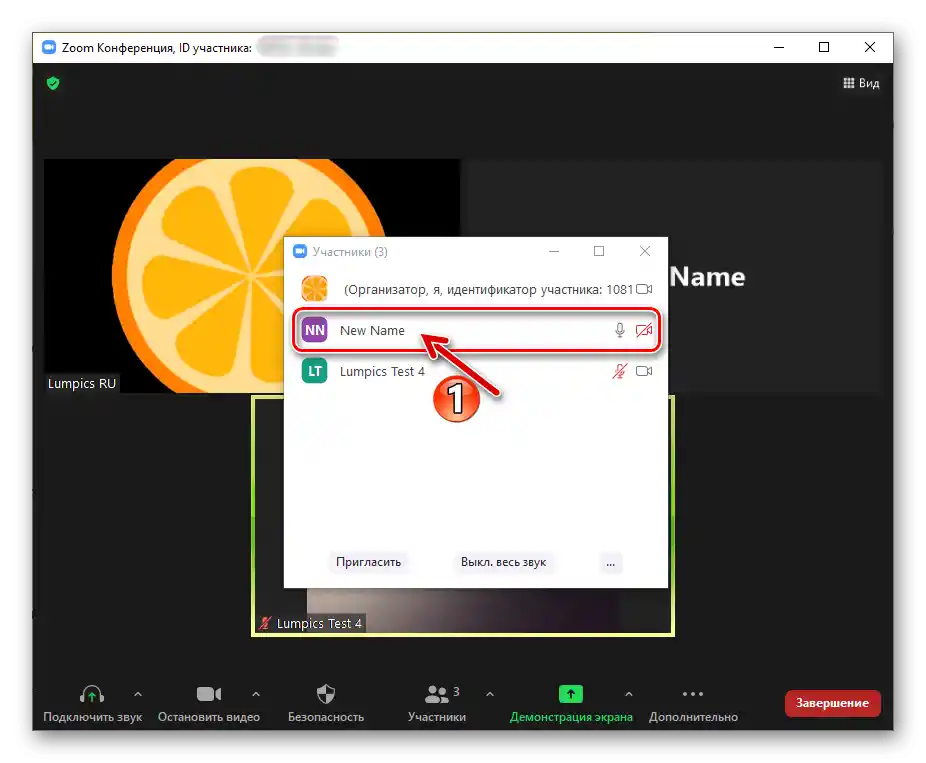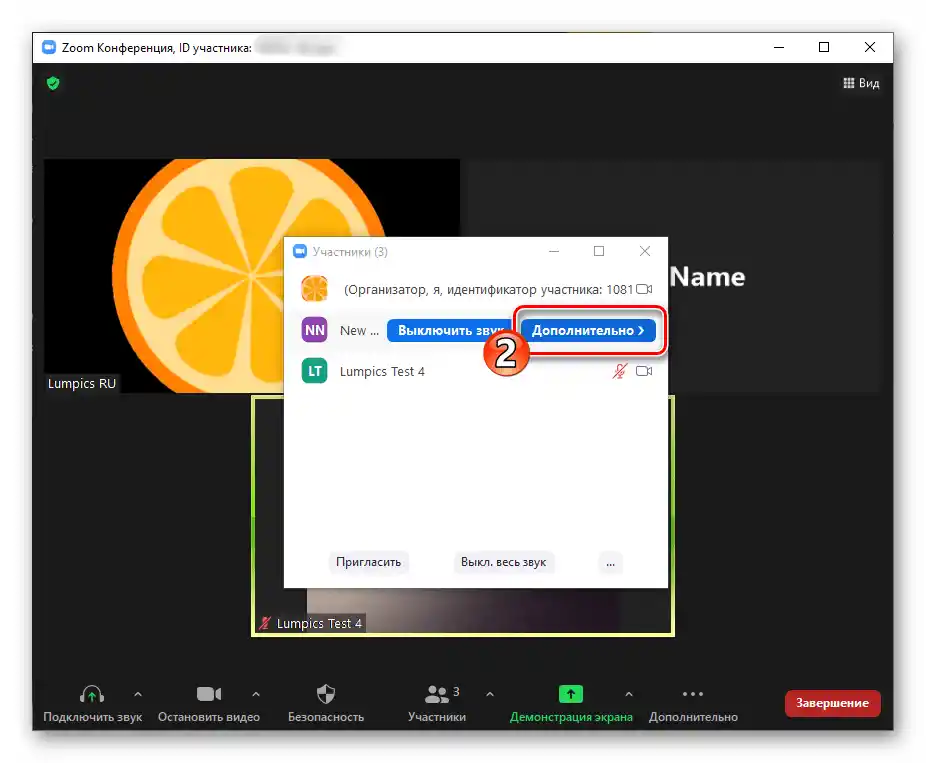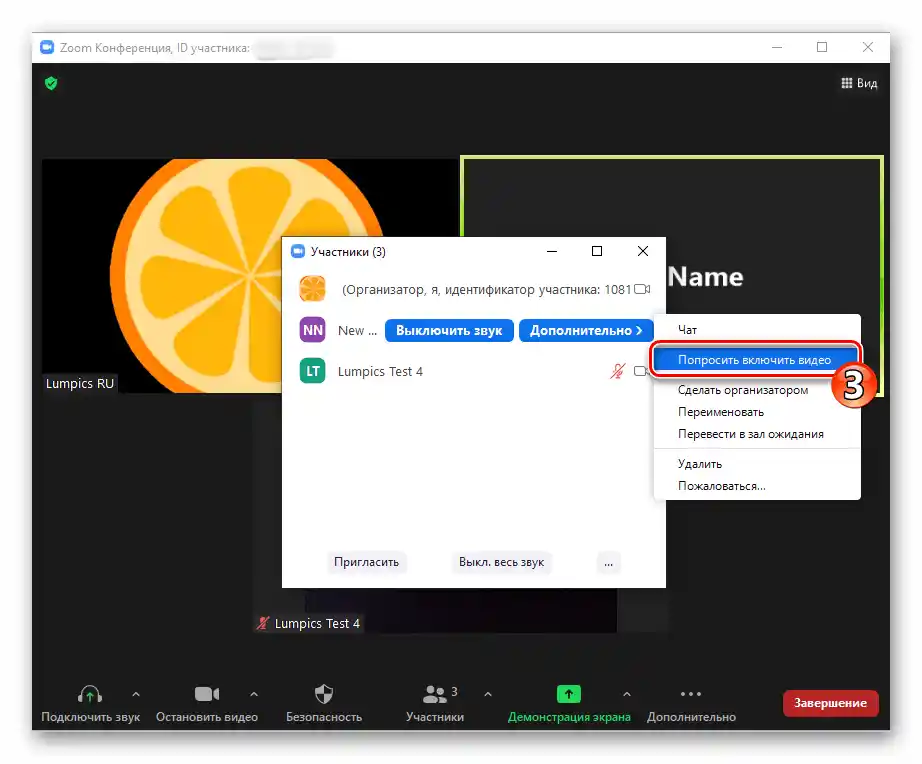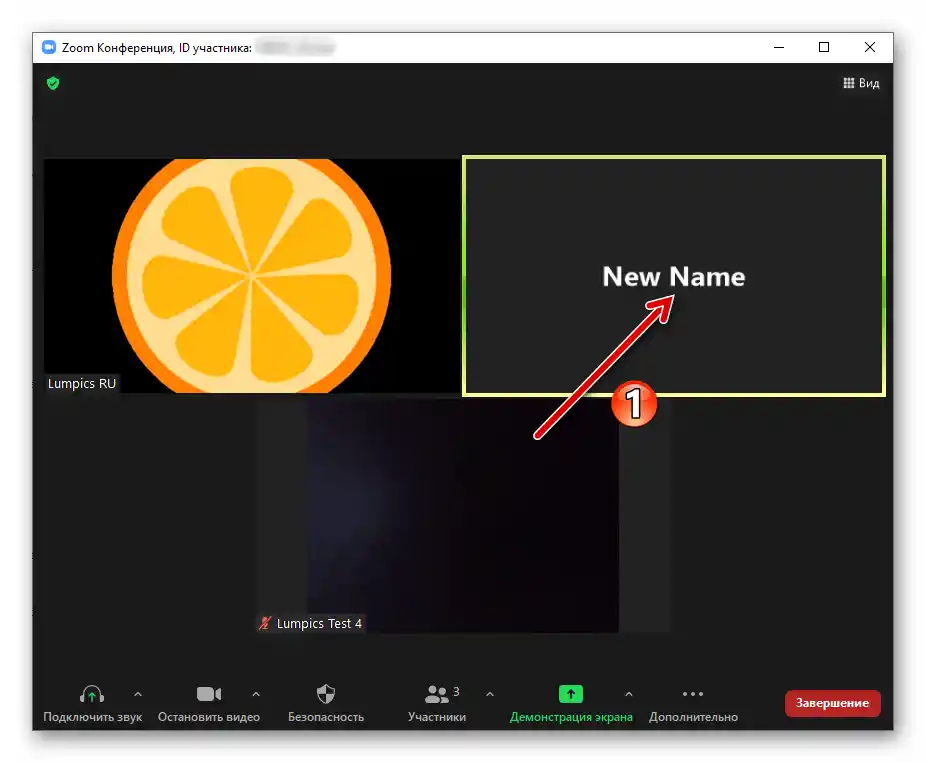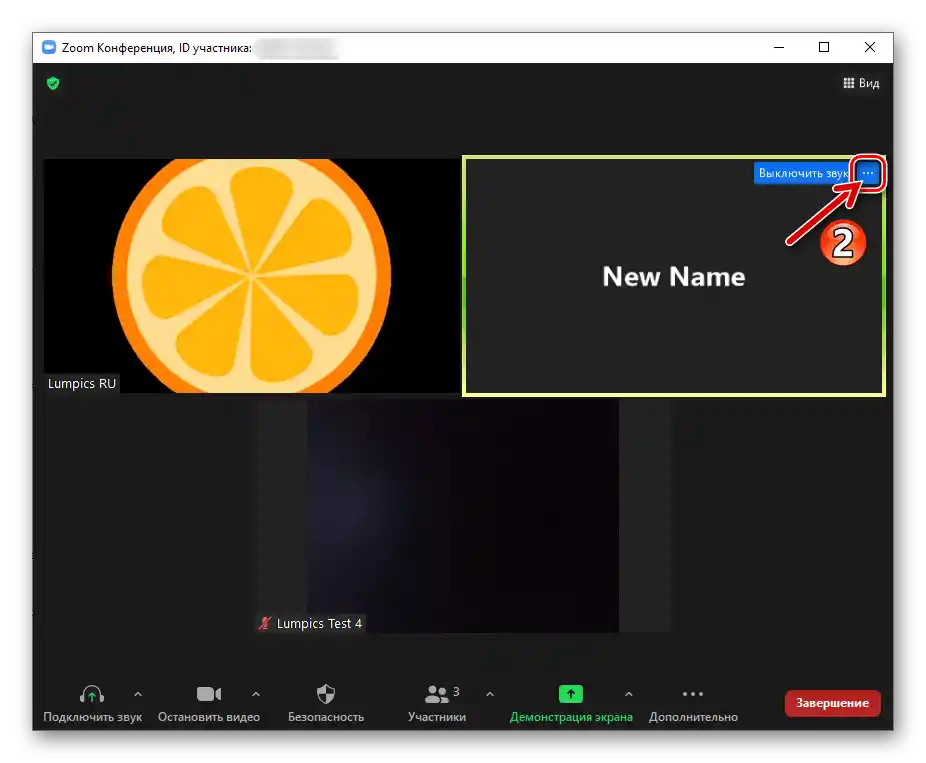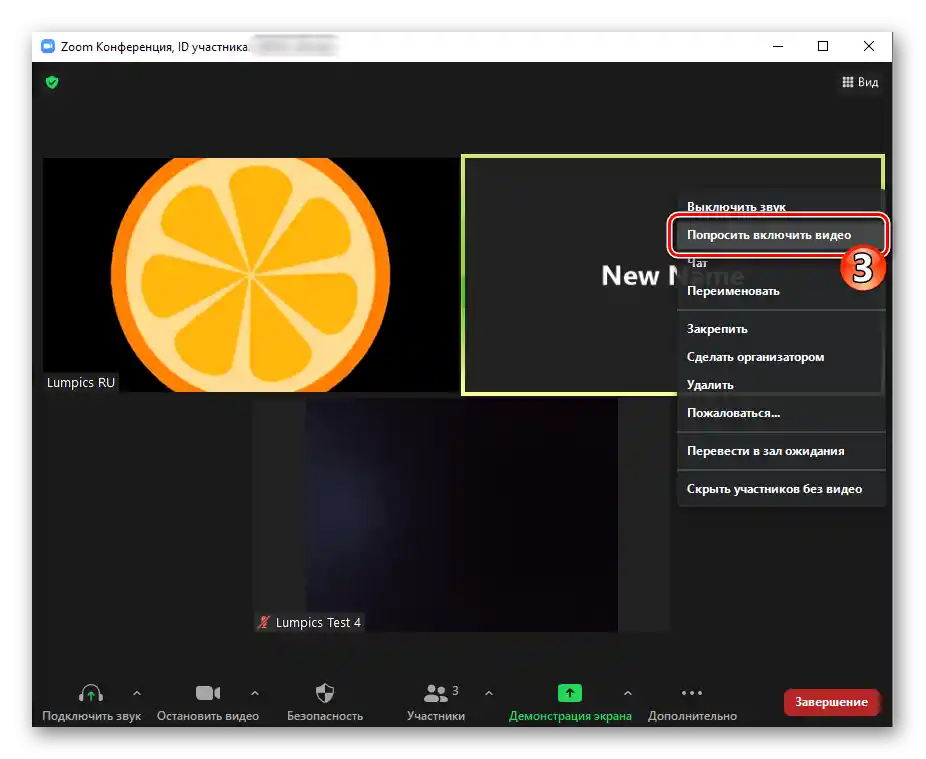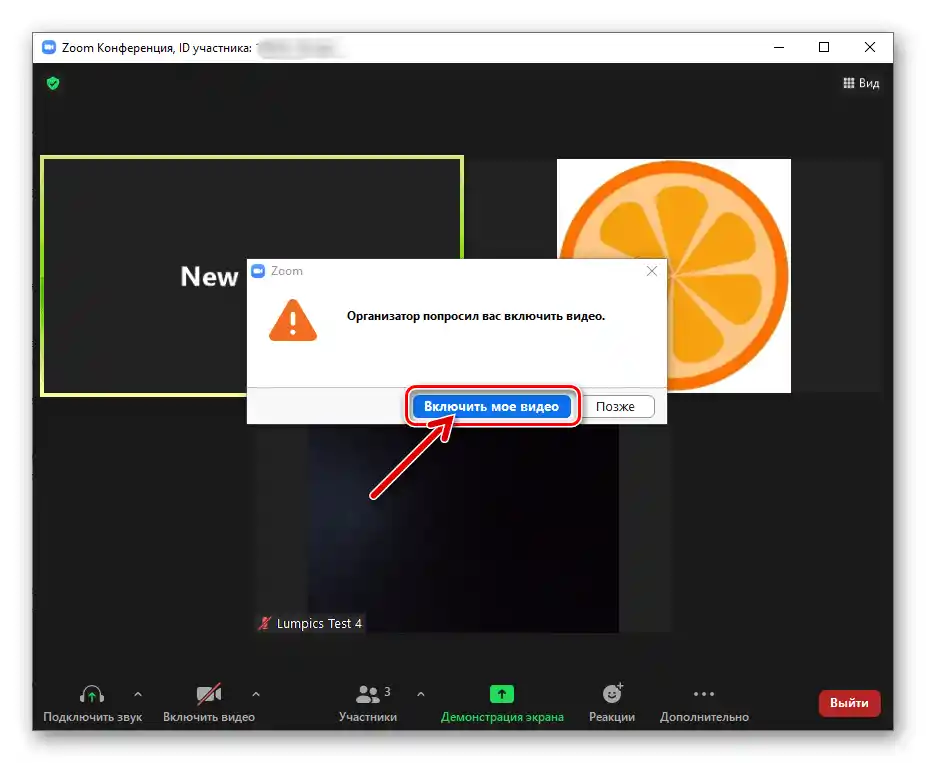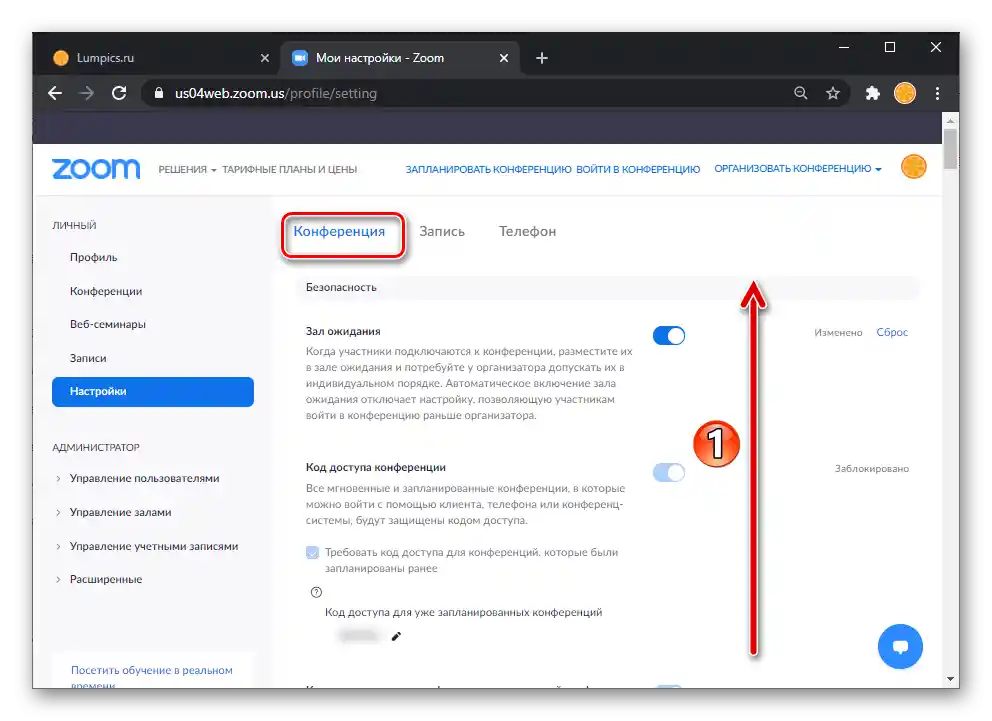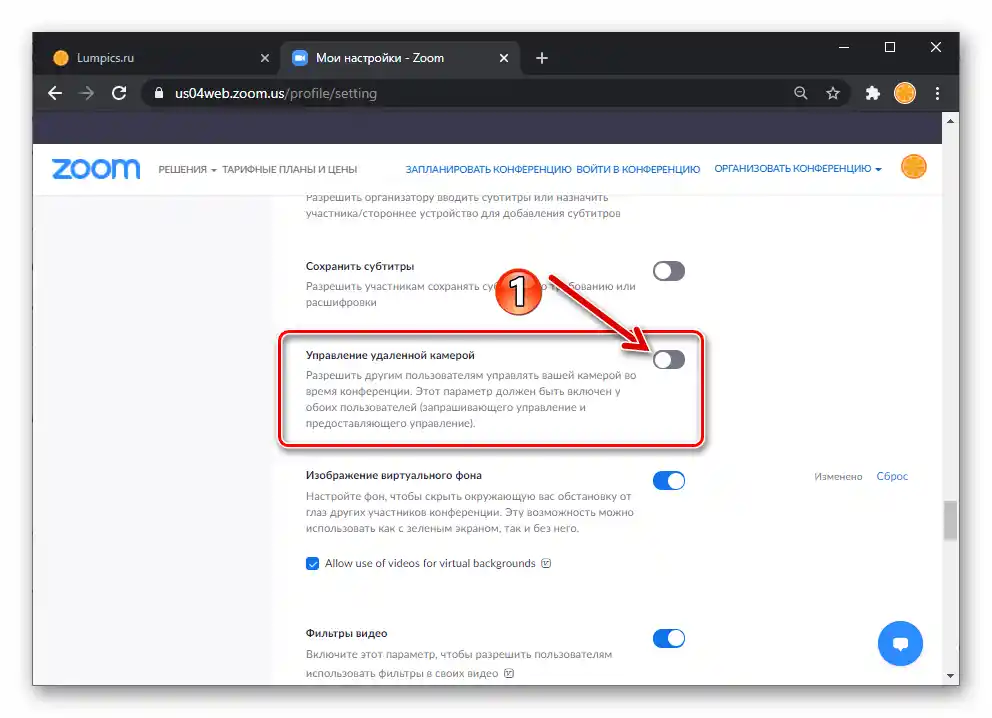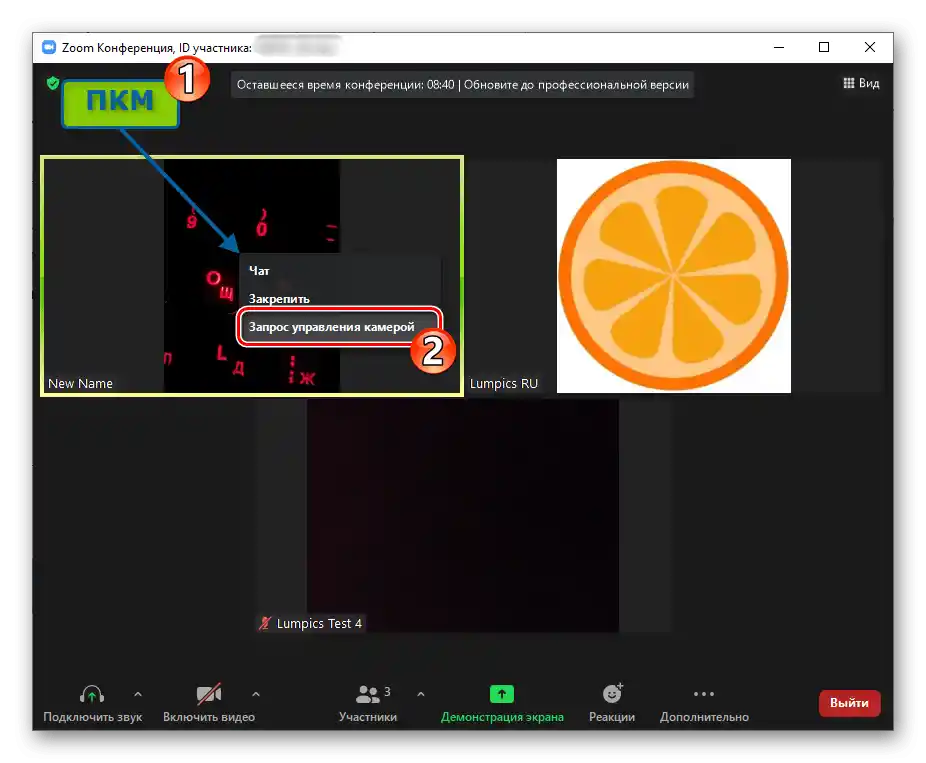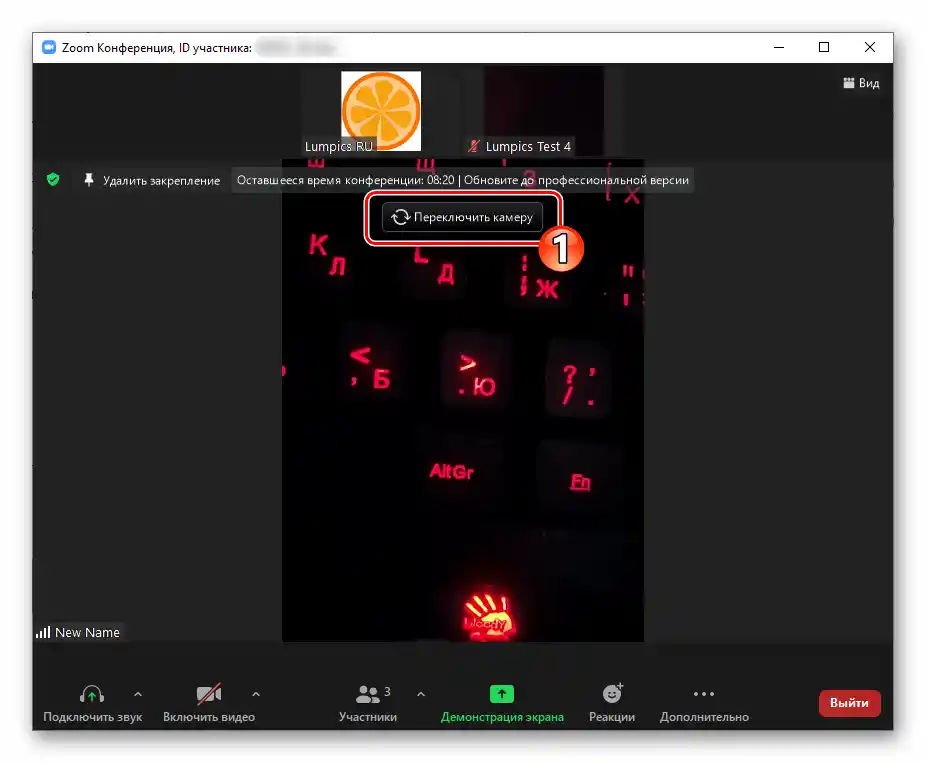Vsebina:
V tem članku so opisane tehnike, ki predvidevajo vključitev kamer pri uporabnikih, ki so se pridružili organiziranemu seansu prek storitve, torej na oddaljenih računalnikih in mobilnih napravah. O metodah aktivacije lastne naprave za zajem videa v Zoom za Windows, Android in iOS je govora v ločenem gradivu na naši spletni strani:
Več informacij: Vključitev kamere v Zoom za Windows, Android in iOS
Možnost 1: Windows
Seveda, v Zoomu lahko video tok, ki ga zajema kamera določenega uporabnika, postane dostopen za ogled drugim udeležencem storitve izključno po želji prvega, funkcij, ki bi omogočale prisilno vključitev "tuje" video vsebine, v sistemu ni in ne more biti. Organizatorju konference je na voljo možnost "Prosi za vključitev videa", katere klic prek programa Zoom za PC je opisan v naslednji navodilih.
Običajnim udeležencem konference ne preostane drugega, kot da izrazijo prošnjo za aktivacijo kamere določenega uporabnika v mikrofon ali jo pošljejo v klepet.
- Ko se preselite v konferenco, pokličite seznam njenih udeležencev s klikom na ustrezno gumb na orodni vrstici na dnu okna Zoom.
- Postavite kazalec miške na ime uporabnika, katerega kamera naj bi bila aktivirana.
![Zoom za Windows seznam udeležencev konference, klic možnosti za posameznega uporabnika]()
Kliknite na gumb, ki se prikaže v območju z imenom "Dodatno".
![Zoom za Windows gumb Dodatno na področju z imenom uporabnika v seznamu Udeleženci konference]()
V pojavnem meniju kliknite "Prosi za vklop videa".
![Zoom za Windows možnost Prosi za vklop videa v kontekstnem meniju uporabnika iz seznama Udeleženci konference]()
Obravnavana možnost ima še eno možnost klica:
- V oknu konference premaknite kurzor na območje z imenom določenega udeleženca.
- Kliknite na gumb, ki se prikaže v zgornjem desnem kotu območja "…".
- Kliknite "Prosi za vklop videa" v prikazanem meniju razpoložljivih dejanj.
![Zoom za Windows območje udeleženca konference, ki ni vključil kamere v njenem oknu]()
![Zoom za Windows odpre meni z ukrepi, ki se nanašajo na udeleženca konference, na podlagi njegovih podatkov v oknu]()
![Zoom za Windows Točka Prosi, da v kontekstnem meniju območja okna s podatki udeleženca konference omogočite video]()
- Po izvedbi enega od zgoraj opisanih korakov bo drugi udeleženec storitve prejel obvestilo "Organizator vas je prosil, da vključite video" in bo lahko potrdil ali zavrnil, tako da bo na svojem napravi pritisnil "Vklopi moje video" ali "Kasneje".
- Kot rezultat pozitivne odločitve o začetku videoprenosa drugega uporabnika se bo slika njegovega okolja takoj prikazala v oknu vašega Zooma in pri strankah storitve drugih udeležencev spletne konference.
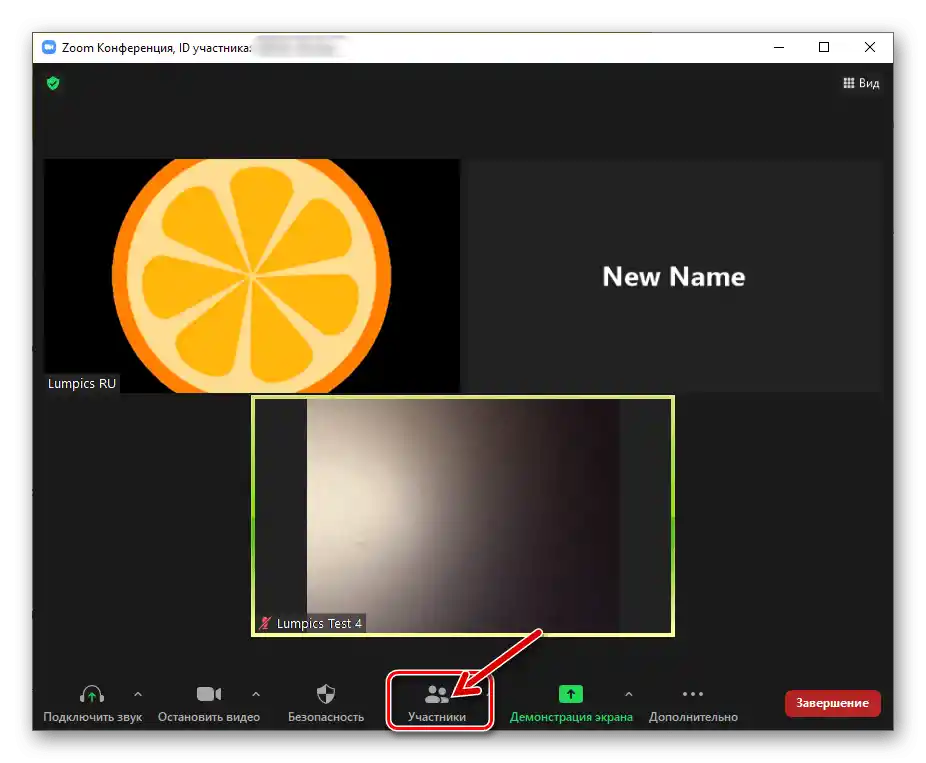
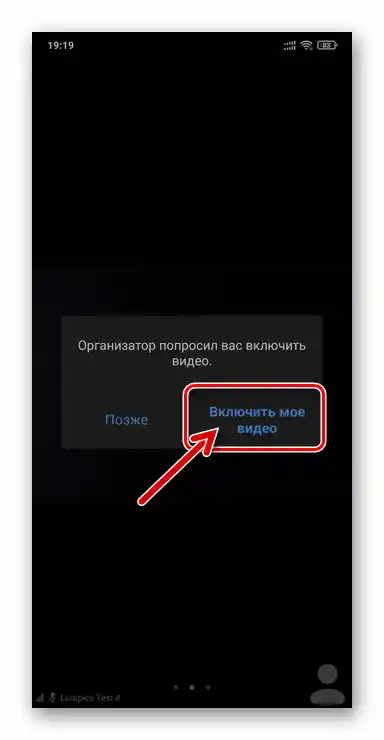
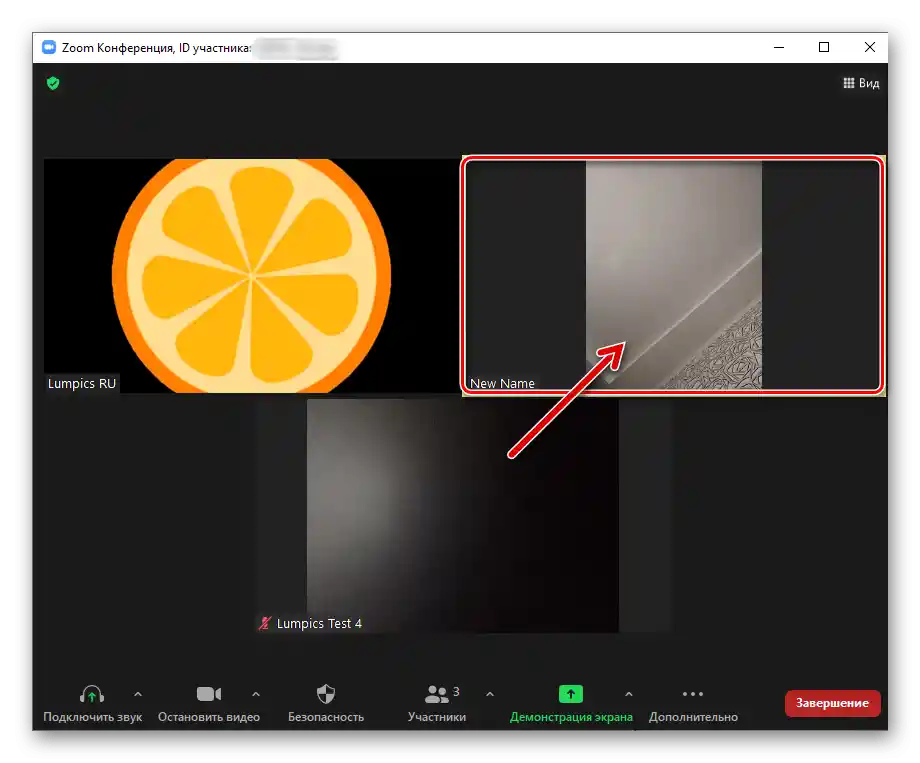
Možnost 2: Android in iOS
V mobilni aplikaciji Zoom možnost "Prosi za vklop videa" deluje in se kliče po istih načelih kot v zgoraj opisani stranki na PC-ju.
- Ko ste na zaslonu spletne konference, tapnite na njegovo glavno območje, da prikažete orodno vrstico na dnu. Pritisnite "Udeleženci" in na naslednjem zaslonu tapnite ime uporabnika, kateremu nameravate poslati zahtevo za vklop kamere.
- V odprtem meniju pritisnite "Prosi za vklop videa". Če je potrebno, ponovite postopek za druge osebe in nato tapnite "Zapri" za vrnitev v konferenco.
- Čakajte na odločitev o vklopu videoprenosa drugega uporabnika – takoj ko pritisne "Vklopi moje video" pod vašo zahtevo,
![Zoom za Windows potrditev zahteve organizatorja konference za vklop videa]()
boste vi in drugi udeleženci, organizirani preko Zoom seje, imeli dostop do ogleda slike.
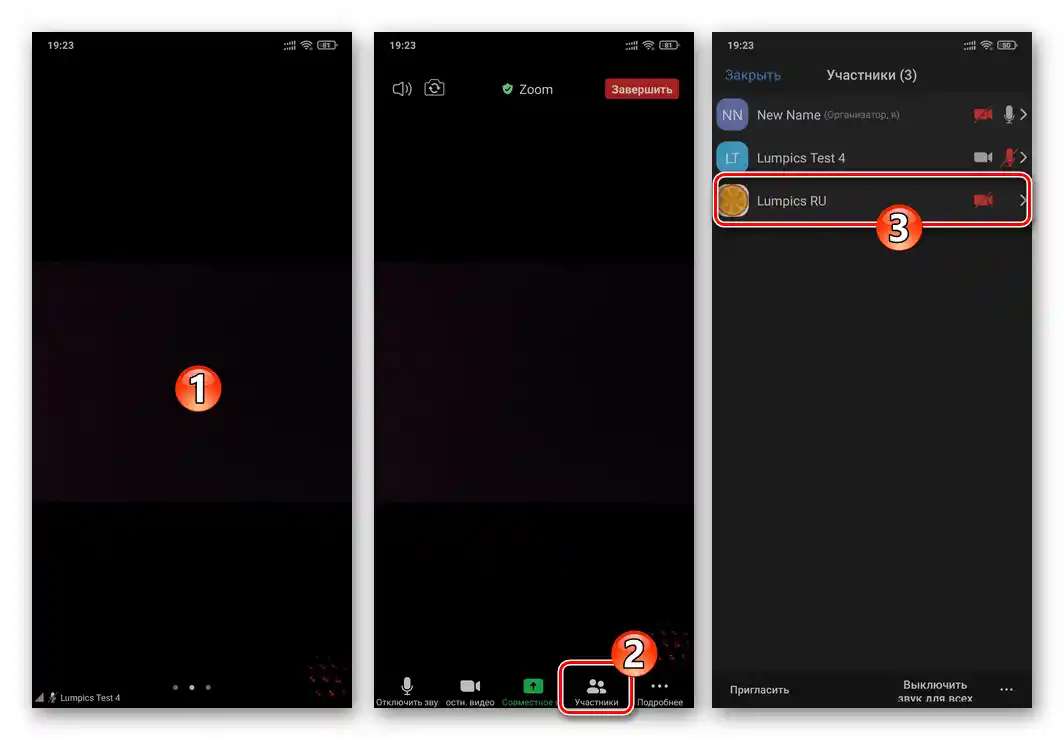
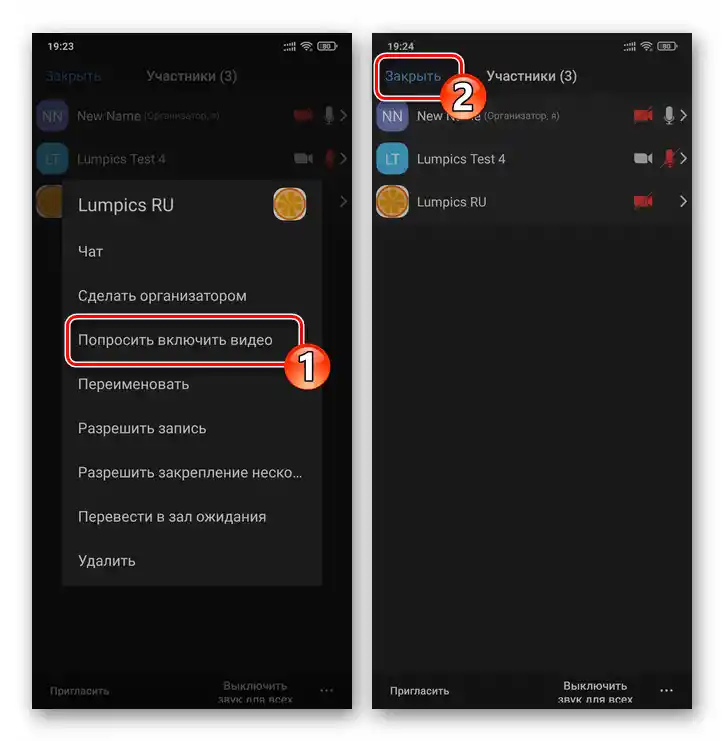
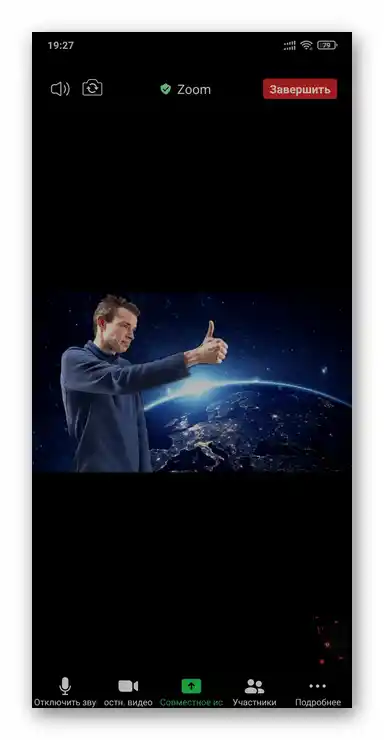
Dodatno.Oddaljeno upravljanje tujo kamero
Pri organizaciji dela s prenosi videoposnetkov preko Zooma, poleg funkcije, namenjene "prisili" organizatorja konference, da določen uporabnik začne prikazovanje slike, lahko aktivirate in uporabite še eno možnost – "Upravljanje s kamero". Omenjena funkcija je na voljo vsem udeležencem seje in omogoča oddaljeno preklapljanje med napravami za zajem videa (več spletnimi kamerami na računalniku ali sprednjo/glavno kamero na mobilni napravi) sogovornikov.
Korak 1: Aktivacija možnosti v profilu Zoom
Privzeto je funkcija omogočanja dostopa drugim udeležencem Zooma do svojih kamer deaktivirana v uporabniških profilih, zato je pred pridobitvijo možnosti njene uporabe potrebno izvesti naslednja navodila.
Obravnavani parameter mora biti vklopljen pri obeh udeležencih v procesu medsebojne povezave — tistem, ki zahteva upravljanje s kamero, in tistem, ki ga omogoča!
- Odprite kateri koli spletni brskalnik in pojdite na naslednjo povezavo do uradne spletne strani Zoom.
Uradna stran storitve za organizacijo spletnih konferenc Zoom
- Kliknite "PRIJAVA V SISTEM" na vrhu spletne strani in se prijavite.
- Pojdite na "Nastavitve" profila iz seznama razdelkov na levi strani strani.
- Pomaknite se do informacij na zavihku "Konferenca"
![Zoom zavihek Konferenca v razdelku Nastavitve uporabniškega profila na spletni strani storitve]()
do bloka "Na konferenci (razširjeno)".
- Tukaj boste našli možnost "Upravljanje z oddaljeno kamero" —
![Zoom parameter Upravljanje z oddaljeno kamero v nastavitvah uporabniškega profila na spletni strani storitve]()
s klikom miške premaknite stikalo desno od nje v položaj "Vklopljeno".
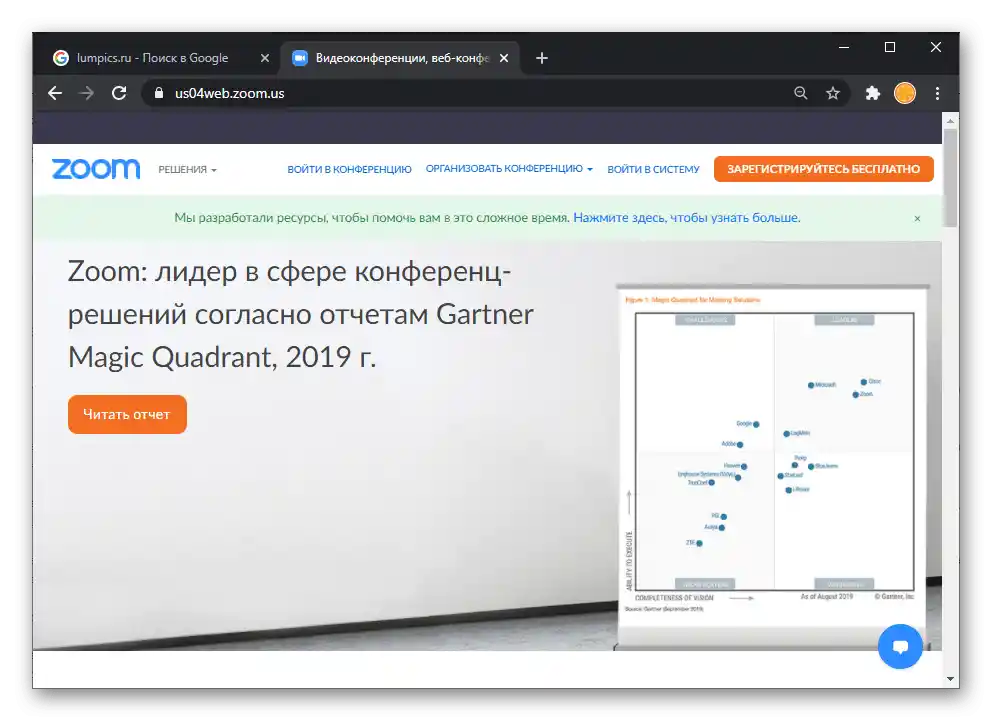

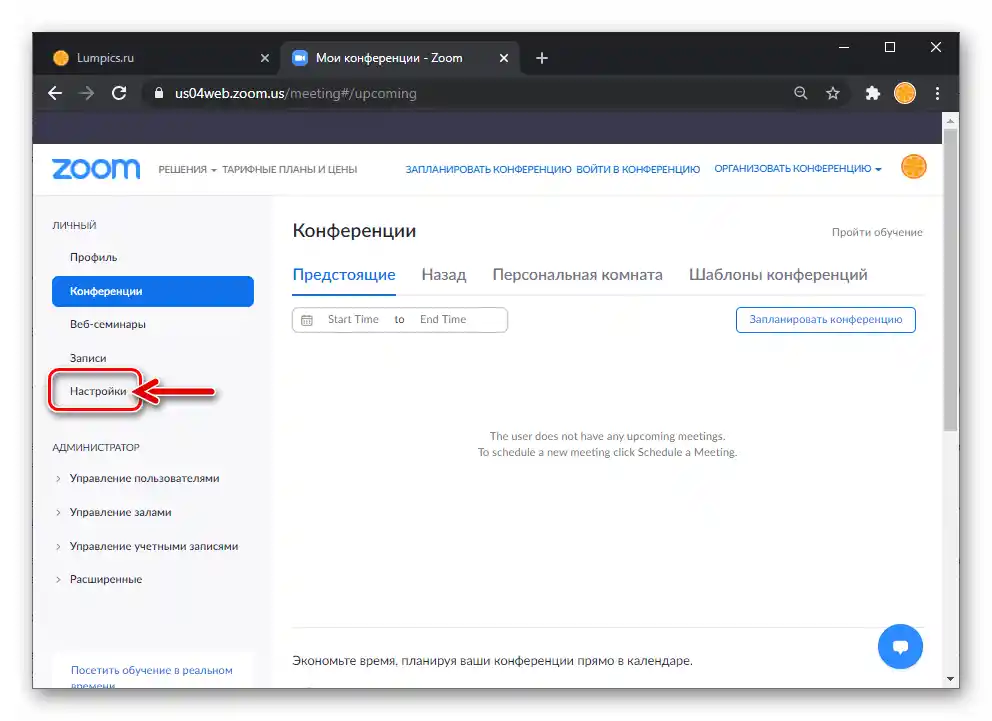
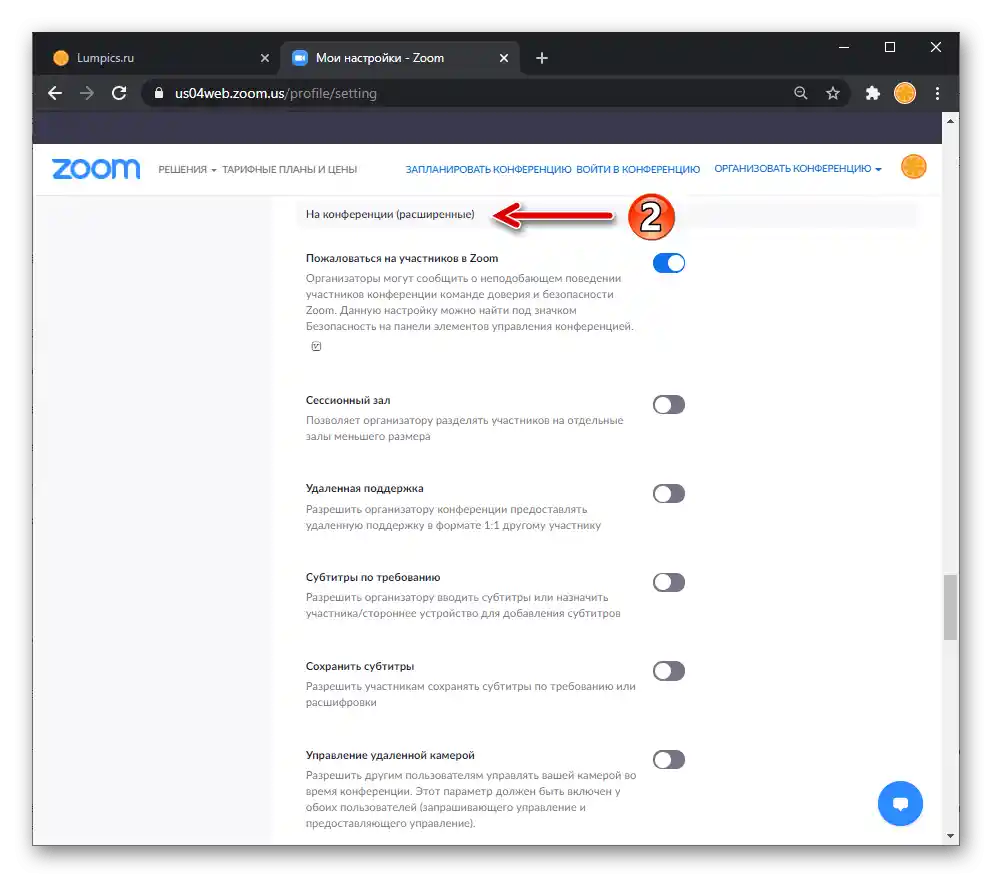
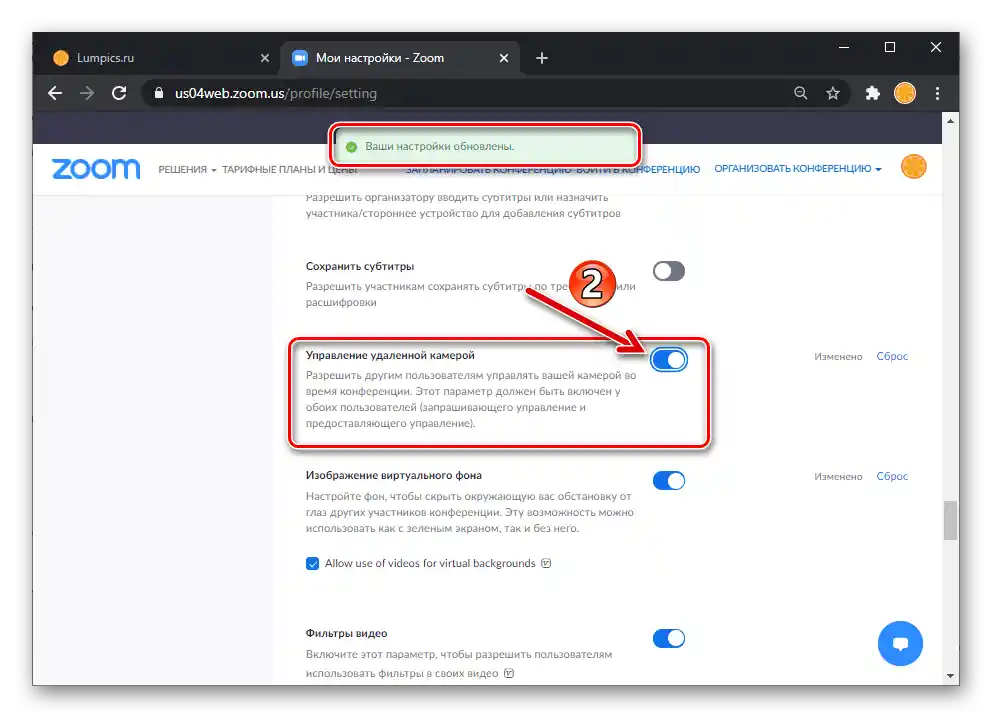
Korak 2: Uporaba oddaljenega upravljanja s kamero
- Ko se pridružite konferenci v Zoomu, zahtevajte dostop do kamere enega od udeležencev:
- V Zoom za Windows kliknite z desno miškino tipko na okno, ki prikazuje video drugega uporabnika, in v pojavnem meniju izberite "Zahtevaj upravljanje s kamero".
- Za pošiljanje zahteve preko mobilne aplikacije Zoom odprite seznam udeležencev konferencije, tapnite na ime želenega uporabnika in pritisnite "Zahtevaj upravljanje s kamero" v prikazanem meniju.
![Zoom za Windows pošiljanje zahteve za nadzor kamere udeležencu konference]()
- Nato mora drugi uporabnik potrditi vašo zahtevo v svoji aplikaciji Zoom, in tako boste dobili možnost
![Zoom za Windows omogoča preklapljanje kamer drugega uporabnika z uporabo funkcije Oddaljeno upravljanje]()
preklapljati med video tokovi, ki jih zajemajo kamere oddaljenega naprave, v oknu ali na zaslonu vaše aplikacije za konferenco.